"Ich habe ein iPhone 15 und bei Verwendung des iTunes Store wurde die Fehlermeldung angezeigt, dass keine Verbindung zum iTunes Store hergestellt werden kann. Wie kann ich dieses Problem beheben?"
Der iTunes Store verkauft Millionen von Songs und Videos, von denen einige exklusiv sind. Es funktioniert normalerweise ohne Probleme, aber manchmal werden Benutzer mit Verbindungsproblemen konfrontiert. Die häufigste Fehlermeldung ist, dass keine Verbindung zum iTunes Store hergestellt werden kann. Dieses Problem kann durch eine Vielzahl von Faktoren verursacht werden, und es ist für Durchschnittsmenschen schwierig zu bestimmen, welcher Faktor genau für das Problem verantwortlich ist. Glücklicherweise zeigen wir Ihnen einige Tipps, um dieses Problem leicht zu beheben.
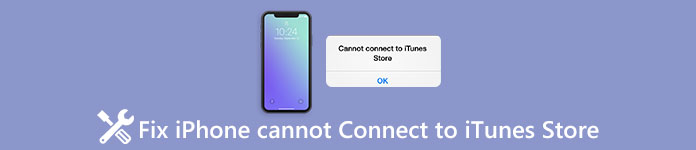
- Tipp 1: Überprüfen Sie Ihre Datums- und Uhrzeiteinstellungen
- Tipp 2: Stellen Sie sicher, dass iOS auf dem neuesten Stand ist
- Tipp 3: Stellen Sie sicher, dass Sie eine gute Datenverbindung haben
- Tipp 4: Deaktivieren Sie alle aktiven VPNs
- Tipp 5: Haben andere Maschinen in demselben Netzwerk das gleiche Problem?
- Tipp 6: Tipp 6: Stellen Sie sicher, dass Ihr WLAN-Router keine Probleme hat
- Tipp 7: Überprüfen Sie, ob die Server von Apple ausgefallen sind
Typ 1: Überprüfen Sie Ihre Datums- und Uhrzeiteinstellungen
Wenn Sie eine Fehlermeldung sehen, die keine Verbindung zum iTunes Store herstellen kann, sollten Sie als Erstes prüfen, ob Datum und Uhrzeit korrekt sind. Wenn die Datums- und Zeitzoneneinstellungen auf Ihrem iPhone nicht mit den iTunes Store-Servern synchronisiert werden, ist die Verbindung nicht erfolgreich.
Schritt 1. Trennen Sie Ihr iPhone vom Zubehör und vom Computer und stellen Sie sicher, dass Ihr iPhone über WLAN oder Mobiltelefon eine Verbindung zum Internet herstellt.
Schritt 2. Gehen Sie zu "Einstellungen"> "Allgemein"> "Datum & Uhrzeit" und bestätigen Sie, dass die Einstellungen korrekt sind.
Schritt 3. Wenn Sie sich nicht sicher sind, schalten Sie den Schalter um, um die Funktion "Automatisch einstellen" zu aktivieren. Dadurch werden Datum und Uhrzeit automatisch eingestellt oder korrigiert.
Schritt 4. Verbinden Sie Ihr iPhone mit dem iTunes Store und prüfen Sie, ob der Fehler verschwunden ist.

Typ 2: Stellen Sie sicher, dass iOS auf dem neuesten Stand ist
Wenn Sie das veraltete iOS auf Ihrem iPhone noch verwenden, ist die neueste Version von iTunes möglicherweise nicht mit Ihrer Software kompatibel. In diesem Fall kann die Nachricht keine Verbindung zum iTunes Store herstellen, wenn Sie versuchen, Inhalte auf Ihr Gerät herunterzuladen. Um die Software auf dem iPhone zu aktualisieren, können Sie die folgenden Schritte ausführen.
Schritt 1. Stellen Sie sicher, dass Ihr iPhone mit einem Wi-Fi-Netzwerk verbunden ist. Gehen Sie zu "Einstellungen"> "Allgemein"> "Software-Update".
Schritt 2. Wenn es ein neues Update für Ihr iPhone gibt, tippen Sie auf "Herunterladen und installieren", um es zu erhalten. Geben Sie Ihr PIN-Passwort ein, um zu bestätigen, dass Sie der Besitzer des Geräts sind, wenn Sie dazu aufgefordert werden.
Schritt 3. Nachdem iOS auf dem neuesten Stand ist, wird Ihr iPhone neu gestartet, und Sie können sich mit Ihrem Kennwort anmelden. Verbinden Sie Ihr iPhone erneut mit dem iTunes Store. Die Fehlermeldung wird nicht erneut angezeigt.

Typ 3: Stellen Sie sicher, dass Sie eine gute Datenverbindung haben
Einer der einfachsten Gründe, warum Ihr iPhone keine Verbindung zum iTunes Store herstellen kann, ist die schlechte Datenverbindung. Wenn das WLAN- oder Mobilfunksignal schwach ist, besteht die Möglichkeit, dass der iTunes Store nicht geöffnet werden kann. Es gibt einige Möglichkeiten, um Ihre Datenverbindung zu verbessern.
- 1. Wenn Sie ein Wi-Fi-Netzwerk verwenden, platzieren Sie Ihr iPhone so nahe wie möglich am Router. Der Abstand und die Wände schwächen das Signal.
- 2. Das WLAN-Netzwerk ist immer noch schlecht? Wechseln Sie zu 5G oder 4G.
- 3. Beenden Sie den iTunes Store, rufen Sie den Multitasking-Bildschirm auf, indem Sie die Home-Taste oder den Gestenbefehl drücken, den iTunes Store aus dem Hintergrund schließen und dann über den Startbildschirm erneut öffnen.
Typ 4: Deaktivieren Sie alle aktiven VPNs
Der iTunes Store basiert nicht nur auf Datum und Uhrzeit, sondern auch nach Ort. Viele Leute ziehen es vor, VPN auf ihren Geräten zu verwenden, um sich vor dem Internet-Tracker zu verstecken. Wenn Sie ein VPN auf Ihrem iPhone aktivieren, kann der iTunes Store-Server Ihren tatsächlichen Standort nicht lesen, und der Fehler kann nicht direkt mit dem iTunes Store verbunden werden.
Die Lösung ist einfach. Entsperren Sie Ihr iPhoneGehen Sie zu "Einstellungen"> [Ihr Name] -> "VPN" und schalten Sie den Schalter um, um das aktive VPN auszuschalten. Öffnen Sie Ihren iTunes Store, es sollte normal funktionieren.
Tipp: Wenn auf Ihrem iPhone iOS 16 und früher ausgeführt wird, finden Sie das aktive VPN unter "Einstellungen"> "VPN".

Typ 5: Haben andere Maschinen in demselben Netzwerk das gleiche Problem?
Ein weiterer Grund dafür, dass keine Verbindung zum iTunes Store-Fehler hergestellt werden kann, sind die Probleme mit Ihrer Internetverbindung. Um dieses Problem zu überprüfen, können Sie ein iOS-Gerät an dasselbe Netzwerk anschließen. Wenn dasselbe Problem auftritt, müssen Sie sich an Ihren Internetdienstanbieter wenden. In einigen Fällen können Sie über Ihre Internetverbindung auf Websites oder andere Dienste zugreifen, aber es ist zu langsam, um mit dem iTunes Store zu arbeiten oder den iTunes-Server zu blockieren.
Wenn der Fehler nicht auf einem anderen Gerät angezeigt wird, das dasselbe Netzwerk verbindet, liegt ein Fehler auf Ihrem iPhone vor. Sie können es versuchen Netzwerkeinstellungen zurücksetzen etwas reparieren.
Typ 6: Stellen Sie sicher, dass Ihr WLAN-Router keine Probleme hat
Heutzutage schalten viele Leute ihren kabellosen Router für 24 täglich und an sieben Tagen in der Woche ein. Da Sie sehen, dass ein Router ein elektronisches Gerät ist, kann er auch beschädigt werden, insbesondere überlastet. Wenn Sie also die Fehlermeldung erhalten, dass keine Verbindung zum iTunes Store hergestellt werden kann, prüfen Sie, ob der WLAN-Router ordnungsgemäß funktioniert. Es gibt zwei Vorgänge, die Sie zur Fehlerbehebung an Ihrem Router ausführen können:
- 1. Starten Sie den WLAN-Router neu. Drücken Sie die "Power" -Taste am Router, um ihn herunterzufahren, und schalten Sie ihn einige Sekunden später wieder ein.
- 2. Setzen Sie den Router zurück. Schieben Sie eine Büroklammer oder Nadel in das mit "Zurücksetzen" gekennzeichnete Loch Ihres Routers, bis die Lichter aus- und wieder eingeschaltet werden. Dann können Sie Ihren Router als neuen zurücksetzen.

Typ 7: Überprüfen Sie, ob die Server von Apple ausgefallen sind
Die neueste Lösung besteht darin, den Status der Apple- und iTunes Store-Server zu überprüfen, wenn der Fehler nicht mit dem iTunes Store verbunden werden kann.
Schritt 1. Zugriff www.apple.com/support/systemstatus in Ihrem Browser In der Liste können Sie den Status aller Apple-Server in Echtzeit sehen.
Schritt 2. Wenn sich vor dem iTunes Store eine gelbe Markierung befindet, bedeutet dies, dass der iTunes Store-Server aufgrund von Problemen inaktiv ist. Zu diesem Zeitpunkt können Sie nur noch warten, bis der Status in die grüne Markierung wechselt.

Abgesehen von den oben genannten Lösungen müssen Sie auf die Anmeldung des iTunes-Passworts achten. (iTunes fragt ständig nach dem Passwort?)
Fazit
In diesem Lernprogramm haben wir einige Tipps zum Entfernen der Fehlermeldung gegeben, die keine Verbindung zum iTunes Store herstellen kann. Ärgerlich ist die Fehlermeldung, wenn Sie Ihre Lieblingsmusik oder -videos herunterladen möchten. Glücklicherweise können Sie die obigen Anleitungen befolgen, um dieses Problem leicht diagnostizieren und beheben zu können. Wir hoffen, dass die Tipps in diesem Tutorial für Sie hilfreich sind. Wenn Sie Fragen zum iTunes Store haben, können Sie eine Nachricht unter diesem Artikel hinterlassen.




